WordPress SEO by Yoastに乗り換えた理由
[記事公開日]2014/05/17[最終更新日]2016/05/22目次
- 1 1ヶ月利用したAll in One SEO Packとお別れ
- 2 All in One SEO Packは個別で301リダイレクト・Canonical設定がない
- 3 All in One SEO Packの個別nonindexを設定を利用できない理由
- 4 画像をリダイレクト・カノニカル設定にする4つの選択肢
- 5 All in One SEO Packからのインポートの仕方
- 6 All in One SEO Packからインポートして不具合は
- 7 All in One SEO PackとWordPress SEO by Yoastを利用しての比較
- 8 All in One SEO Packの評価
- 9 WordPress SEO by Yoastの評価
- 10 WordPress SEO by YoastにあってAll in One SEO Packにないもの
- 11 All in One SEO PackにあってWordPress SEO by Yoastにないもの
1ヶ月利用したAll in One SEO Packとお別れ
スポンサーリンク
このサイトを立ち上げる時にAll in One SEO PackかWordPress SEO by Yoastのどちらを利用するのがベストか悩んだ。
複雑な設定はあまりしないだろうとAll in One SEO Packをチョイスした。
普通に利用するのなら、全く問題はないし非常に優れたSEO対策プラグインでもあります。
もし初心者の方であれば、All in One SEO Packをお勧めします。逆にWordPress SEO by Yoastは、機能が多すぎるので迷いかねない。
出来るならこのままAll in One SEO Packを利用したかったのですが、問題が発生した。
インポート・エクスポートは、簡単に出来るようですが不具合があると困るのでテストサイトで一度試してみた。
すると大きな不具合は無かったので、面倒だなと思いながらも乗り換える決意をした。
では、何故All in One SEO Packに乗り換えなければいけなかったのか!
All in One SEO Packは個別で301リダイレクト・Canonical設定がない
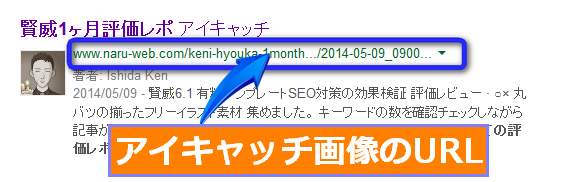
メディアのライブラリーに画像を登録するとその画像ページが専用で作成されます。
意図するページが検索結果出ずに、アイキャッチ画像やそのページの画像URLが表示されることがあります。
画像ページのURLをユーザーがクリックしても画像のある親ページには飛びません。
1枚の画像しかないページをユーザーがサイドバーに目を向けてクリックしてくれるとも思えない。画像以外に何もコンテンツがないですから直ぐに閉じられる可能性が高い。
その対策として、画像のある親ページに
canonicalや301リダイレクトが必要となります。
しかし、All in One SEO Packには、個別投稿編集やメディアの個別ページからの設定がないのです。
それ以外にAll in One SEO Packには、nonindexを個別に設定出来る機能があります。これが一番簡単な方法でもあるのですが、実はそれを利用できない理由もあるのです。
All in One SEO Packの個別nonindexを設定を利用できない理由

フリーイラスト素材の集めにくいものをピックアップしてまとめ記事にしたことがあった。
すると画像検索でアクセスする人が多いことに気が付きました。
画像が検索結果の上位に上がりユーザーがそれをクリックしたとします。すると画像のある親ページには行かずに上記で説明したように画像ページにアクセスします。
するとユーザーが画像ページにアクセスしても紹介サイトの切り抜き画像しか無いのですからユーザーは、なんのこっちゃです。
そこでAll in One SEO Packのnonindexの設定を考えましたが、これでは画像検索に表示されなくなります。
そうなると画像から検索してくるユーザーは拾えなくなりますので良い選択肢ではないです。
最善の方法を考えてみるとリダイレクトかCanonical設定がベストであるとの考えに至ったのです。
リダイレクト出来るプラグインを利用するか、Canonical設定が個別に出来る方法にするのか考えてみた。
画像をリダイレクト・カノニカル設定にする4つの選択肢
- 最初のリダイレクトは、Redirectionプラグインを利用すると可能ですが全て手作業になるので大変ですから却下
- Canonical個別設定は、「Canonical URL’s」が有名らしいのですが、バージョンアップされてないのか、いくら探しても見当たらずこれも却下
- カスタムフィールドを利用してやる方法もメディアの表示にはそれがないので却下
- WordPress SEO by Yoastの301リダイレクト・カノニカル個別設定を利用する。これしかないかなやっぱり!
調べてみるとWordPress SEO by Yoastにぴったりの機能があった。
アタッチメントURLの親ポストURLにリダイレクトします。
という設定です。
画像がある親URLに全てリダイレクトしてくれる便利な機能です。
これだと、親ページにリダイレクトできるのですぐに閉じられる可能性も低くなる。
インポートで不具合が出るのが気になったが思い切って乗り換えることにした。
All in One SEO Packからのインポートの仕方
これは、All in One SEO Packからエクスポートを取り出しインポートすることも可能です。しかし数分で出来るもっと簡単な方法があります。
All in One SEO Packを有効にしたままWordPress SEO by Yoastをインストールすると“All in One SEO Packをインポートをしますか”と問いかけのメッセージが自動で出てきます。
それを指示にしたがってインポートボタンを押すだけですので数分の作業です。思ったより物凄く簡単でした。
その後、All in One SEO Packの停止又は、削除をすればいいです。
All in One SEO Packからインポートして不具合は
特別大きな問題はありませんでした。あるとすればタイトルの表示が変わったのとグーグルアナリティクスのタグが消えていたぐらいです。
タイトルは、パーマリンクの設定ですぐに調整できました。
All in One SEO Packで使っていた機能は、グーグルプラスの設定、descriptionの説明、既存のタイトルの書き換え、XMLサイトマップなどを利用してましたが全て問題なく引き継がれました
XMLサイトマップは、ファイル名が若干変わってますけど自動でリダイレクトされてます。
ウエッブマスターToolで念の為にAll in One SEO Packで作られたXMLファイルは削除して新しいファイル名のXMLサイトマップを登録しました。
All in One SEO PackとWordPress SEO by Yoastを利用しての比較
All in One SEO Packの評価
最低限のSEO対策が出来る初心者向け・又は高度なSEOを必要としないサイトなどにはこちらが良いと思います。一部日本語化もされてますしネットでの情報も多い。シンプルに使うならこれしかないです。
WordPress SEO by Yoastの評価
SEO中級者・上級者向けのプラグインですね。All in One SEO Packでは利用できない機能があります。SEO中級者・上級者の方は、はじめからこちらを使われた方が良いと思う。All in One SEO Packでは、物足りないかも・・・
WordPress SEO by YoastにあってAll in One SEO Packにないもの
- 個別にリダイレクト、Canonical設定が出来る。All in One SEO Packにはない
- カテゴリにも詳細設定出来る機能がある。All in One SEO Packにはない
All in One SEO PackにあってWordPress SEO by Yoastにないもの
- ページ送りの!–nextpage–を利用した時に2ページ目以降のタイトルが全てが1ページ目のタイトルと同一になる。その点All in One SEO Packは、自動で書き換える機能が標準装備されている。
例タイトル名 XXX-1Page XXX-2Page
とこの様にページ名が入る。WordPress SEO by Yoastにはこの機能がないようだ!
これには、困った。何故なら、ページネーションしているページにCanonical設定をしてSEO的にどうなのか確かめているからです。
Googleマスター向けブログでもページネーションする時は、各ページタイトルを変えるを推奨している。
2ページ目以降が全部同じタイトルでは正確に調べることが出来ない。
これが1つ乗り換えを躊躇させる要因でしたが、その前にリダイレクトを優先しました。
xmlサイトマップは、少々シンプルです。悪くいえば、貧弱です。更新履歴を吐き出さない。その設定もないようなので至ってシンプル。
やはり頻繁にページを更新していることをGoogleに伝えたいのでWordPress SEO by Yoastのxmlサイトマップ機能は利用せずにGoogle XML Sitemapsを利用することにした。

